MS Word hat eine sehr nützliche Funktion zum Suchen und ErsetzenFeature. Sie können ein gesamtes Dokument nach einem Wort durchsuchen und durch ein anderes ersetzen. Dies ist in vielen Fällen nützlich, z. Wenn Sie Namen in einem Dokument ersetzen müssen. Standardmäßig sucht die Suchfunktion nach einer übereinstimmenden Buchstabenfolge. Wenn Sie mit der Suchfunktion nach dem Wort "er" suchen, wird das Wort "das" in der Suche hervorgehoben. Dies liegt daran, dass bei der Standardsuche nach einer übereinstimmenden Textzeichenfolge gesucht wird. Es ist nicht bekannt, dass Sie nach einem bestimmten Wort suchen. Das heißt, es ist möglich, ganze Wörter in MS Word anstelle von Textzeichenfolgen zu finden.
Um in MS Word nach ganzen Wörtern zu suchen, müssen SieGreifen Sie auf die erweiterten Optionen für die Suchfunktion zu. Öffnen Sie die zu durchsuchende Datei. Klicken Sie auf der Registerkarte Start auf die Dropdown-Liste neben dem Suchwerkzeug und wählen Sie Erweiterte Suche aus.

Dadurch wird das Feld Suchen geöffnet. Geben Sie das zu suchende Wort ein. Klicken Sie anschließend auf die Schaltfläche "Mehr", um die erweiterten Optionen anzuzeigen. Aktivieren Sie die Option "Nur ganze Wörter suchen". Wenn Sie möchten, können Sie das Wort bis zur Groß- / Kleinschreibung abgleichen. Um die Groß- und Kleinschreibung zu berücksichtigen, wählen Sie die Option "Groß- und Kleinschreibung berücksichtigen". Klicken Sie auf die Schaltfläche "Weniger", um diese Optionen auszublenden, und klicken Sie dann auf "Weitersuchen", um die Suche zu starten.
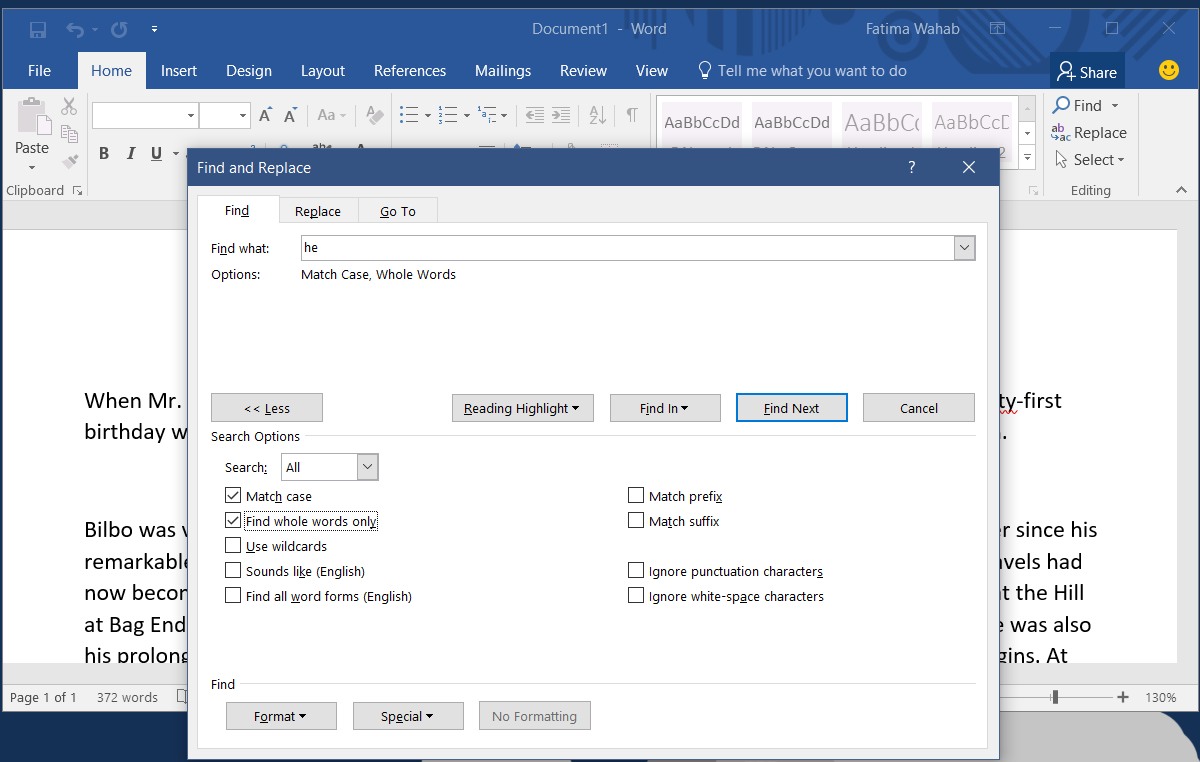
MS Word sucht nun nach dem von Ihnen eingegebenen Wortanstatt nach allen Vorkommen der eingegebenen Buchstaben zu suchen. Der Screenshot unten zeigt, dass bei der Suche nach dem Wort "er" mit diesen beiden Optionen das "er" im Wort "der" nicht erkannt wird.
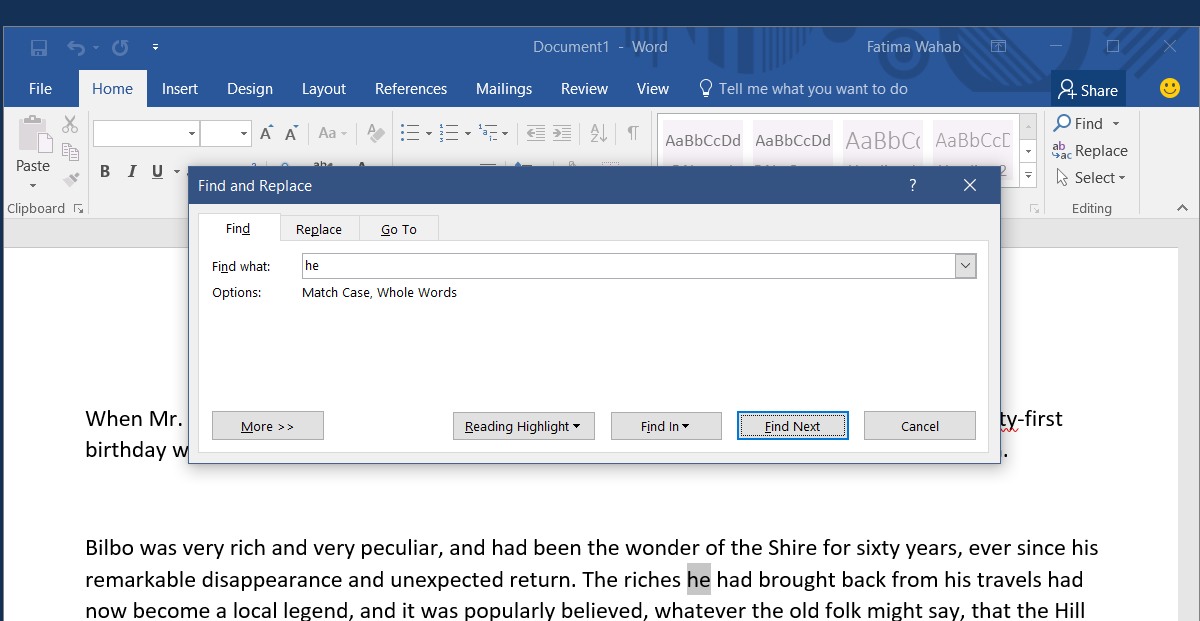
Die Suchfunktion bietet noch viele andere MöglichkeitenVerfeinern Sie die Ergebnisse. Die passende Falloption ist nur eine von vielen nützlichen Optionen. In der erweiterten Suchfunktion gibt es auch Optionen für Platzhalter.
Sie kennen den Stern wahrscheinlich alsPlatzhalterzeichen, aber MS Word unterstützt einige von ihnen. Mit diesen Platzhalterzeichen können Sie beispielsweise den gesamten Text suchen, der einem bestimmten Wort oder Ausdruck im Dokument vorangeht. Sie können beispielsweise die Platzhalter <und> verwenden, um nach allen Wörtern zu suchen, die mit C beginnen und mit E enden.
Andere Apps in der MS-Produktivitätssuite verfügen nicht über eine so erweiterte Suchfunktion wie MS Word. In MS Excel können Sie beispielsweise nur den Fall oder den gesamten Inhalt einer Zelle abgleichen.













Bemerkungen